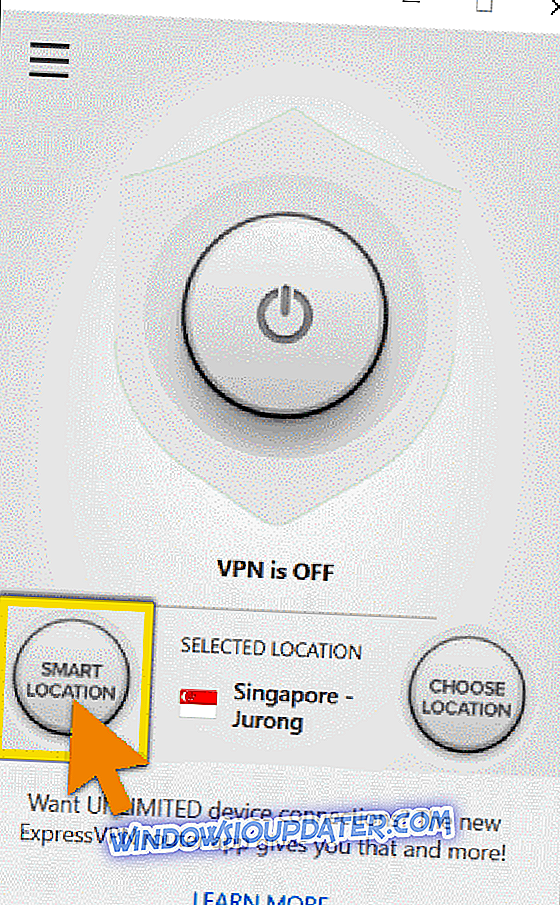Serwer proxy jest pośrednikiem między Twoim komputerem a Internetem, często używanym do ukrywania prawdziwej lokalizacji, i umożliwia dostęp do stron internetowych, które są zablokowane lub w przeciwnym razie byłyby.
Jeśli masz problem z połączeniem się z Internetem za pomocą ExpressVPN z powodu błędu serwera proxy, możliwe jest, że został ustawiony na korzystanie z serwera proxy.
Najpierw sprawdź połączenie internetowe, czy jest aktywne, i rozłącz się z ExpressVPN, a następnie spróbuj uzyskać dostęp do strony internetowej w zwykły sposób. Jeśli nie możesz, nawet po odłączeniu od VPN, sprawdź połączenie internetowe.
Jeśli możesz uzyskać dostęp do witryny, w tym artykule opisano niektóre rozwiązania, które możesz spróbować, a następnie ponownie sprawdzić połączenie w sieci VPN, aby rozwiązać błąd proxy ExpressVPN.
POPRAWKA: Błąd proxy ExpressVPN
- Spróbuj połączyć się z inną lokalizacją ExpressVPN
- Zmień protokół
- Wyłącz oprogramowanie zabezpieczające
- Pobierz najnowszą wersję ExpressVPN
- Wyłącz proxy w przeglądarce
W przeciwieństwie do ExpressVPN, Cyberghost VPN jest wysoce niezawodnym narzędziem, które ma doskonałą obsługę programistów. Uzyskaj teraz VPN CyberGhost (obecnie 77% zniżki) i nie przejmuj się błędami połączenia. Z ponad 600 serwerami online i 15 milionami użytkowników na całym świecie, narzędzie to będzie zawsze świetnym wyborem VPN.
Rozwiązanie 1: Spróbuj połączyć się z inną lokalizacją ExpressVPN
Jeśli możesz uzyskać dostęp do Internetu po odłączeniu od ExpressVPN, ale nie możesz połączyć się z lokalizacją serwera, wybierz inną lokalizację serwera z listy lokalizacji.
- Kliknij Wybierz lokalizację, aby uzyskać dostęp do listy lokalizacji
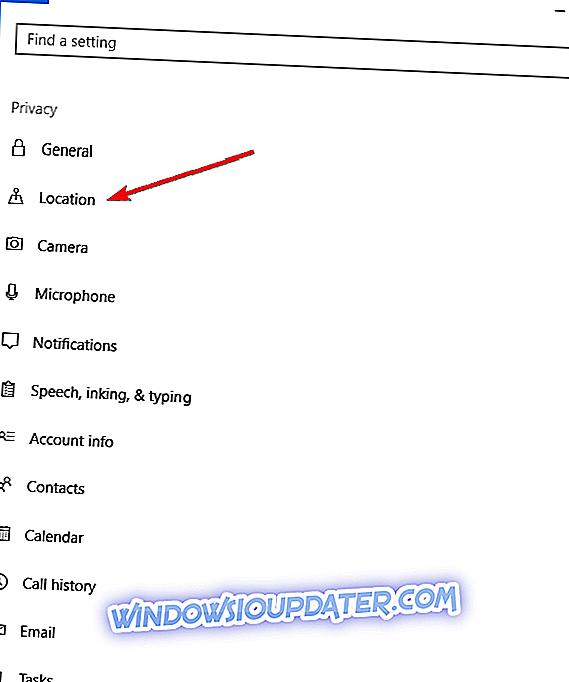
- Kliknij lokalizację serwera, aby się połączyć, a następnie kliknij przycisk WŁĄCZ (możesz również połączyć się, klikając dwukrotnie lokalizację)
- Przejdź do zakładki Zalecane, aby zobaczyć listę najlepszych typów VPN do połączenia
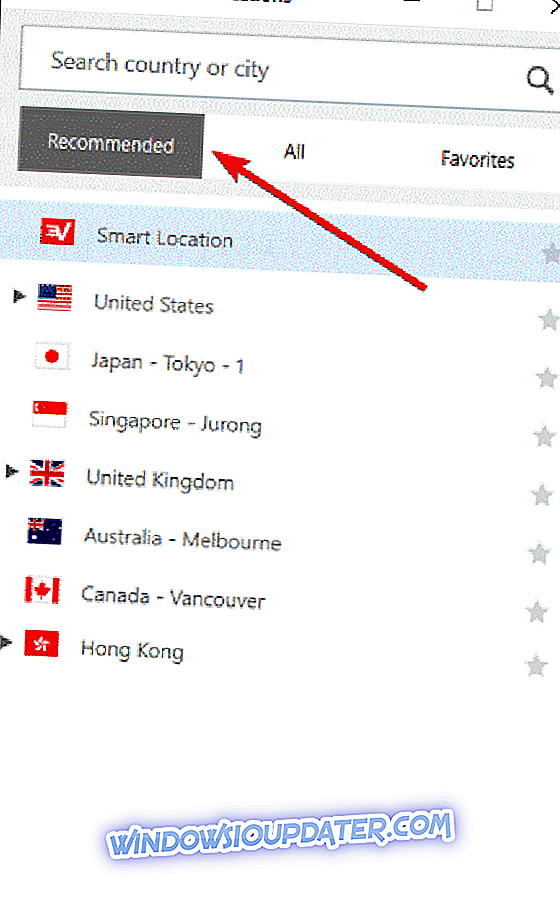
- Kliknij kartę Wszystkie, aby wyświetlić listę lokalizacji serwerów VPN według regionów
- Kliknij kartę Ulubione, aby wyświetlić lokalizacje zapisane jako ulubione. Pokazuje także trzy lokalizacje, z którymi ostatnio się łączyłeś
- Aby znaleźć żądaną lokalizację, przejdź do paska wyszukiwania, naciskając klawisze CTRL + F, a następnie wpisz nazwę żądanej lokalizacji serwera i kliknij dwukrotnie, aby się połączyć
- Po rozłączeniu się z wybraną lokalizacją możesz wrócić do swojej inteligentnej lokalizacji, klikając Inteligentna lokalizacja